| Tips Android | go to : Index | ||
| Tip 001 | |||
| Deze Tip werd geschreven door An Van Laer, waarvoor mijn dank. | |||
| Tekst invoeren | |||
| Je tablet of smartphone heeft een virtueel toetsenbord. Dit verschijnt zodra je ergens tekst moet intypen, bijvoorbeeld in een tekstvak. Het kan ook zijn dat de indeling van je toetsenbord wordt aangepast naargelang de app die je gebruikt. Zo verschijnt bij het intypen van een e-mailadres een toets met het @-teken en een toets met .com. |
|||
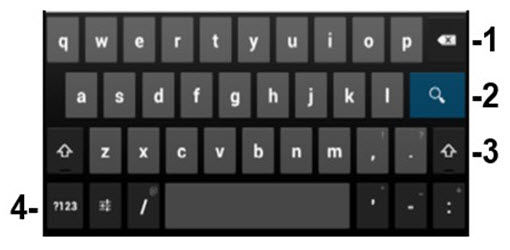 |
|||
|
|||
| Tekst invoeren | |||
| Als je een teken wilt invoeren dat zichtbaar is op het toetsenbord, tik je op dit teken. Als je een tekenvariant wilt invoeren, raak je het teken aan op het toetsenbord en houd je dit vast om een lijst met beschikbare tekens weer te geven. Selecteer vervolgens een optie in de lijst. Als je bijvoorbeeld ‘é’ wilt invoeren, raak je ‘e’ aan en houd je deze ingedrukt tot andere opties worden weergegeven. Sleep terwijl je je vinger op het toetsenbord houdt, naar ‘é’ en selecteer deze optie. |
|||
| Hoofdletters typen | |||
| Tik voordat je een letter invoert op de hoofdletter toets en typ dan de letter. Aan het begin van een zin, typ je meestal automatisch een hoofdletter, tenzij je de optie Auto hoofdlettergebruik uitschakelt bij de instellingen. |
|||
| Om meerdere hoofdletters te typen, kan je best de caps lock inschakelen. Dit doe je door langere tijd op de hoofdlettertoets te duwen, of door twee keer snel achter elkaar op deze toets te duwen. Wanneer je opnieuw op de hoofdlettertoets tikt, schakel je de caps lock uit. |
|||
| Cijfers, leestekens en symbolen typen | |||
| Tik op de knop ?123 voor een toetsenbordindeling met cijfers, leestekens en speciale tekens, tik vervolgens op de toets ~\{ om meer symbolen te zien. Met de ABC-toets keer je terug naar de letters. Op sommige toetsenborden noemt deze knop ook SYM. |
|||
| Tekens verwijderen | |||
| Tik om de cursor te plaatsen na het teken dat je wilt verwijderen en tik vervolgens op Wanneer je je vinger langer op deze toets houdt, verwijder je sneller. |
|||
| Extra tekens | |||
| Op sommige toetsen staan er lichtgrijze tekens in de rechterbovenhoek. Om dit teken te gebruiken, houd je je vinger op de toets totdat het teken verschijnt en haal dan je vinger van het scherm. | |||
| Het kan zijn dat deze tip op je Android-toestel lichtjes afwijkt of niet werkt. Waarom? Elke fabrikant kan het Android besturingssysteem aanpassen op zijn tablet/smartphone. En in sommige regio’s en talen zijn sommige functies uitgeschakeld. | |||
| Heb je vragen over deze tip, mail An | |||
| Ter informatie: GratisCursus.be denkt aan zijn cursisten, denk ook aan GratisCursus.be | |||
| > | |||
| Index | |||
copyright © 2012 - gratiscursus.be
![]()
>

